O Modo Jogo, uma funcionalidade introduzida no macOS Sonoma, tem como objetivo aperfeiçoar a experiência de jogos nos computadores Mac. Ao otimizar automaticamente os jogos, ele proporciona uma jogabilidade mais fluida e responsiva, ao mesmo tempo em que diminui o atraso em acessórios sem fio, como AirPods e controles.
Neste artigo, vamos analisar o funcionamento do Modo Jogo e avaliar se ele realmente impacta a experiência de jogo.
O que é o Modo Jogo?
Tradicionalmente, os Macs não eram considerados ideais para jogos. No entanto, a Apple tem dedicado esforços para aprimorar a experiência de jogos para os utilizadores de Mac, especialmente desde a transição para seus próprios chips de silício.
O Modo Jogo opera atribuindo aos jogos uma prioridade superior em relação a outros aplicativos no que se refere ao uso dos recursos da CPU e GPU. Isso significa que os jogos terão mais recursos disponíveis, o que pode resultar em jogabilidade mais suave e taxas de quadros mais elevadas, ao reduzir a alocação de recursos de hardware para tarefas secundárias.
Além disso, o Modo Jogo diminui a latência com acessórios sem fio ao duplicar a taxa de amostragem do Bluetooth, o que se traduz em um atraso menor entre o momento em que se pressiona um botão no controle e o momento em que a ação é exibida no jogo.
Isto é especialmente vantajoso em jogos onde mesmo um pequeno atraso de entrada pode fazer uma grande diferença, como jogos de tiro em primeira pessoa ou jogos de luta.
Como ativar o Modo Jogo no seu Mac
O Modo Jogo é ativado de forma automática quando você inicia um jogo em modo de tela cheia. Não existem controles ou opções para ativá-lo manualmente antes disso. Assim que o jogo estiver rodando em tela cheia, você verá um ícone de um controle de jogo na barra de menu do macOS.
Este ícone surge independentemente de você ter um controle conectado ao seu Mac ou não. Ao clicar no ícone do controle de jogo, um menu é exibido, indicando o nome do jogo que está sendo executado em tela cheia. A única opção neste menu é “Desligar o Modo Jogo”.
Para reativar o Modo Jogo, clique na opção “Ativar Modo Jogo” ou simplesmente reinicie o jogo em tela cheia.
O Modo Jogo faz diferença no macOS?
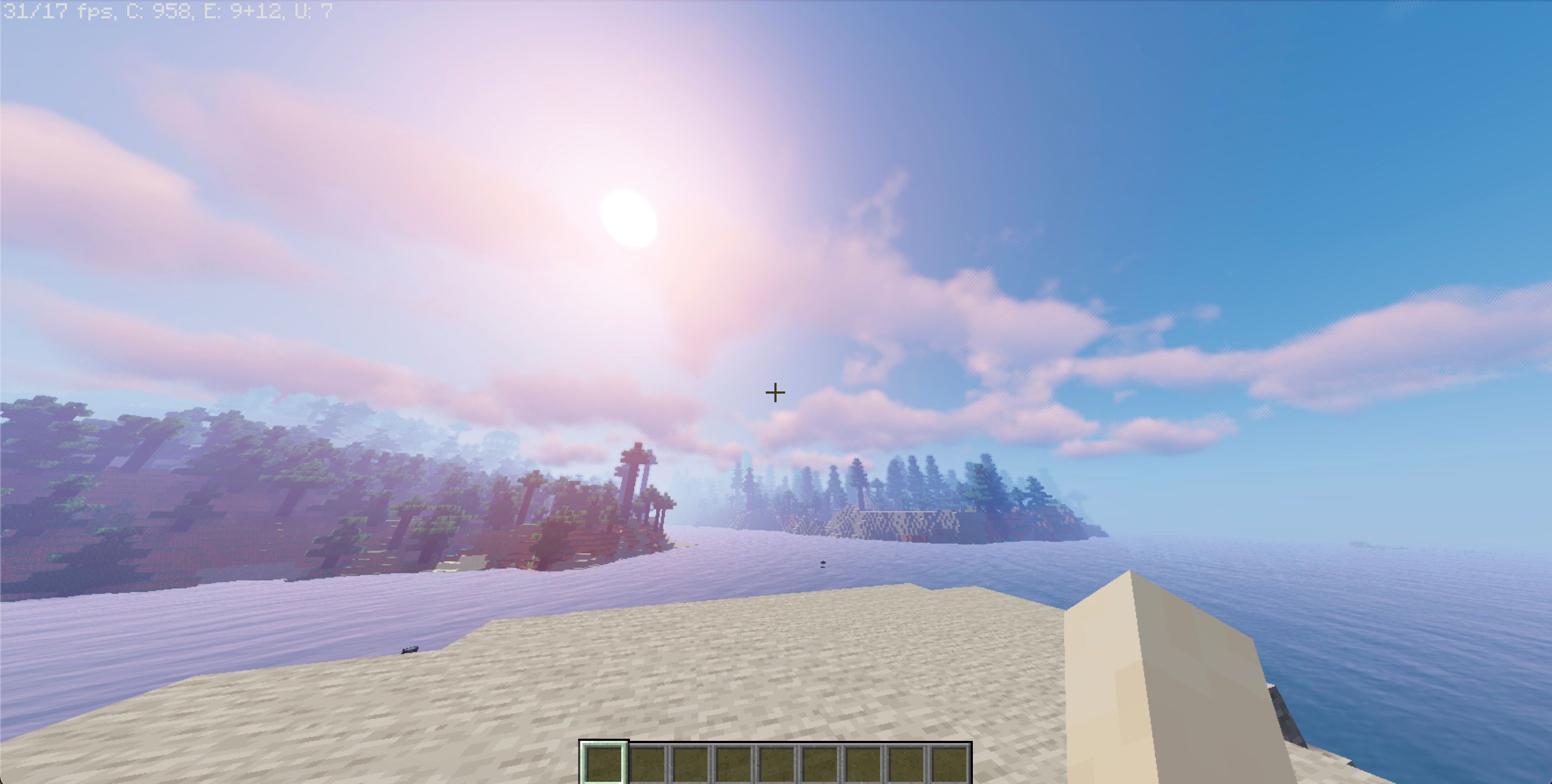
Ao testar o Minecraft: Java Edition com os shaders Vibrant Sildur no Modo Jogo, não observei melhorias significativas na taxa de quadros (FPS). O jogo manteve-se em 30-35 FPS em um MacBook Air M1 básico com 8GB de memória unificada (RAM). Isto foi um pouco decepcionante, pois esperava um impacto maior.
No entanto, para verificar se o Modo Jogo realmente priorizava o jogo, executei o benchmark de navegador Speedometer 2.0 em simultâneo.
Com o Modo Jogo desativado, o jogo apresentou quedas de quadros juntamente com o benchmark Speedometer 2.0, obtendo uma pontuação de benchmark de 360. Ao ativar o Modo Jogo, as quedas de quadros desapareceram e a taxa de quadros estabilizou, apesar de a pontuação de benchmark ter caído para 240.
Isso sugere que o Modo Jogo prioriza os jogos em detrimento de outras tarefas, o que pode resultar numa experiência de jogo mais fluida e consistente.
Com o Modo Jogo ativado, notei uma maior capacidade de resposta do meu controle DualShock 4. A latência foi visivelmente menor, o que deu a sensação de que os meus comandos estavam sendo registrados instantaneamente. Isso tornou a experiência de jogo muito mais agradável, pois pude reagir mais rapidamente ao que se passava na tela.
A Apple prioriza os jogos nos Macs com o Modo Jogo
O Modo Jogo é um passo na direção correta, mas é apenas uma das várias ações que a Apple necessita realizar para tornar o Mac uma plataforma de jogos mais viável. Se a Apple prosseguir neste caminho, o macOS poderá se tornar uma plataforma de jogos mais popular. Contudo, será preciso tempo e esforço para fazer dos Macs verdadeiros concorrentes dos PCs e consoles.